微信小程序如何实现图片的显示和处理
微信小程序是一种基于微信平台的应用程序,可以在微信内部直接使用,无需下载安装,在微信小程序中,图片的显示和处理是非常常见的需求,本文将详细介绍如何在微信小程序中实现图片的显示和处理。
显示图片
在微信小程序中,显示图片可以通过使用 `` 标签来实现,该标签用于显示图片,并可以设置图片的路径、宽度、高度等属性。
需要将图片保存在小程序的本地目录中,可以在小程序的 `app.json` 文件中配置本地资源的路径,或者使用网络图片,如果使用网络图片,需要确保图片的域名在小程序的白名单中。
下面是一个显示本地图片的示例代码:
```html
```
上述代码中,`src` 属性指定了图片的路径,`style` 属性设置了图片的宽度和高度。
如果要显示网络图片,可以使用网络图片的 URL 作为 `src` 属性的值。
处理图片
在微信小程序中,可以通过使用 `` 标签来对图片进行处理,`` 标签提供了一系列的 API,可以对图像进行裁剪、缩放、旋转等操作。
需要将图片绘制到 `` 中,可以使用 `` 的 `getContext` 方法获取绘图上下文对象,然后调用 `drawImage` 方法将图片绘制到 `` 中。
下面是一个将图片绘制到 `` 中的示例代码:
```javascript
const ctx = wx.createCanvasContext('myCanvas');
ctx.drawImage('/images/pic.jpg', 0, 0, 200, 200);
ctx.draw();
上述代码中,`createCanvasContext` 方法用于创建一个绘图上下文对象,`drawImage` 方法用于将图片绘制到 `` 中,`draw` 方法用于将绘制的内容显示到小程序的页面中。
除了绘制图片,还可以使用 `` 提供的其他 API 对图片进行裁剪、缩放、旋转等操作,具体的操作方法可以参考微信小程序的官方文档。
本文介绍了如何在微信小程序中实现图片的显示和处理,通过使用 `` 标签可以方便地显示图片,而使用 `` 标签可以对图片进行更加灵活的处理,开发者可以根据实际需求选择合适的方法来实现图片的显示和处理。



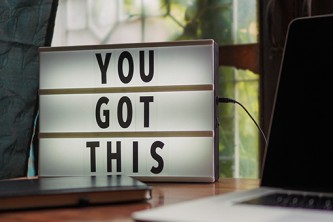




还没有评论,来说两句吧...